A lenyűgöző 3D jelenetek létrehozása a Cinema 4D programban jelentősen megkönnyíti a Substance anyagok integrálása. Ebben az útmutatóban megmutatom neked, hogyan használhatsz eljárásos árnyékolókat a Substance Engine segítségével a Cinema 4D-ben egy valósághű űrállomás és a hozzá tartozó textúrák modellezésére és megvilágítására.
A legfontosabb megállapítások
- R18-as verziótól kezdve a Cinema 4D-ben használhatod a Substance Engine-t az anyagok egyszerű betöltésére.
- Nem szükséges szakértőnek lenned a Substance Designer használatában az árnyékolók alkalmazásához.
- Letöltheted az árnyékolókat a Share platformról, és integrálhatod őket a projektedbe, hogy azonnal életet lehelj a textúráidba.
- A Cinema 4D testreszabási lehetőségei széleskörűek, így az anyagokat könnyedén módosíthatod.
- A világítás beállítása kulcsfontosságú a vizualizációid valósághűségéhez.
Lépésről lépésre útmutató
Ahhoz, hogy űrállomást modellezz és Substance árnyékolókkal világítsd meg, kövesd ezeket a lépéseket:
1. lépés: Alapanyag kiválasztása
Nyisd meg a Cinema 4D-t, és menj a fent található Pipeline-hoz, ahol megtalálod a Substance Engine-t. Kattints rá, hogy betöltsd az Asset Manager-t. Ott látni fogod, hogy már néhány anyag elérhető.

2. lépés: Anyagok az Asset Manager-ben
Az Asset Manager-ben átnézheted a különböző anyagokat. Ha találsz olyat, ami tetszik, kattints rá. Még jobb, ha egyáltalán nincs konkrét anyag az elképzelésedben - ebben az esetben érdemes kísérletezni.
3. lépés: Anyagok letöltése a Substance-Share oldalról
Menj a Substance-Share oldalra, ahol számos árnyékolót és anyagot találsz, amelyeket használhatsz. Fontos, hogy hozz létre egy felhasználói fiókot az árnyékolók letöltéséhez; ez ingyenes. Keress egy anyagot, amit a projektedhez szeretnél használni, és töltsd le.

4. lépés: Substance-árnyékoló importálása
Miután letöltöttél egy anyagot, térj vissza a Cinema 4D-hez. Az letöltött anyagot a „Fájl—Substance betöltése” segítségével importálhatod és beillesztheted a projekt könyvtáradba.

5. lépés: Anyag testreszabása
Miután az anyag importálva van, testreszabhatod az Anyag Manager-ben. A magasságot és szélességet 1024 pixelra kell emelned a jobb minőség érdekében. Kísérletezz a színekkel és a textúrák intenzitásával, hogy elérd a kívánt hatásokat.

6. lépés: Anyag alkalmazása
Most jön a szórakoztató rész – válaszd ki az űrállomásod vagy a bolygód geometriáját, majd egyszerűen húzd fel az anyagot. A burkolást a kívánságaidnak megfelelően módosíthatod, hogy a textúrák megfelelően igazodjanak.
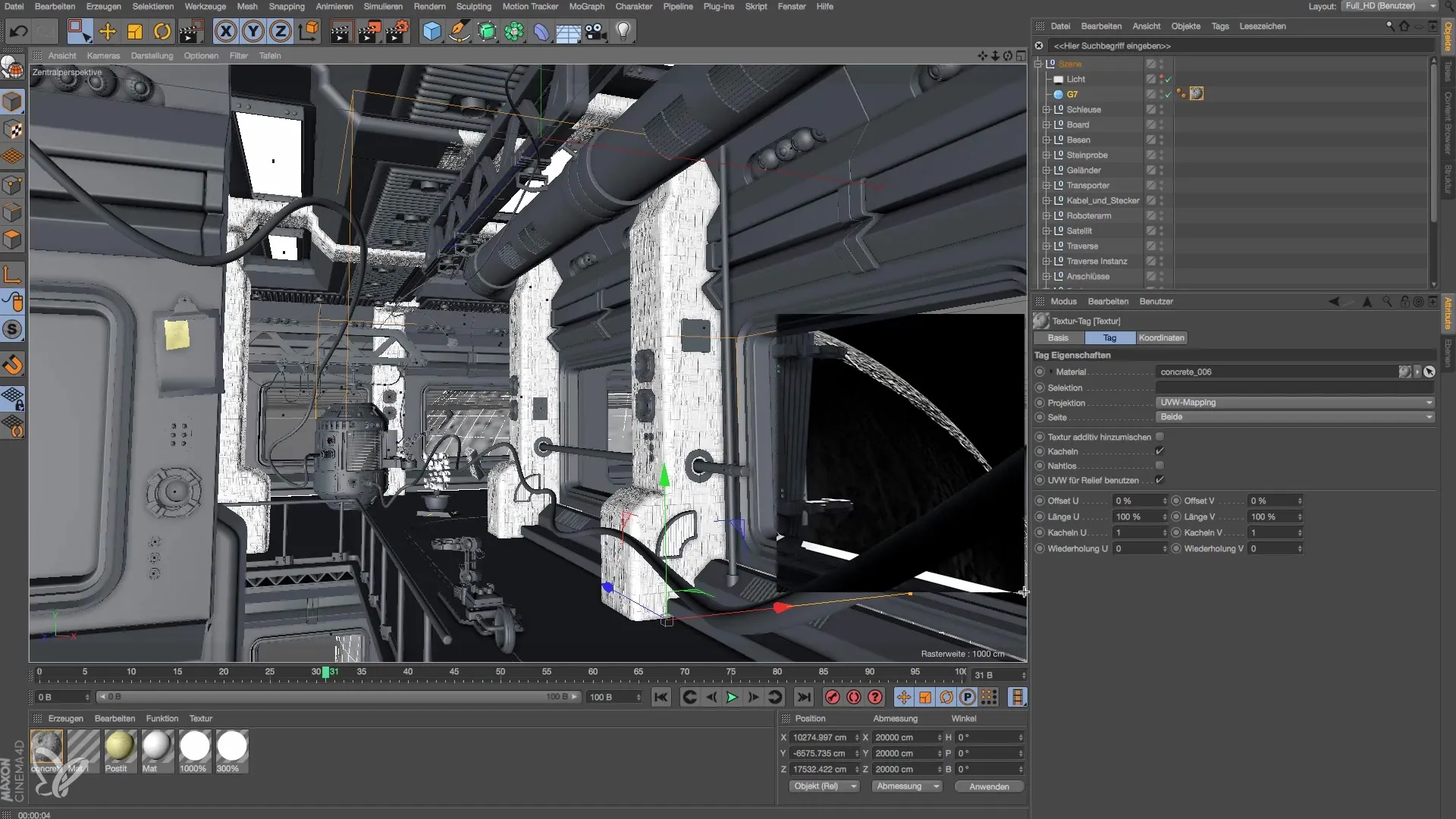
7. lépés: Világítás beállítása a jelenetben
A jelenet megvilágításához most hozzáadunk egy fényt. A fényt úgy kell beállítani, hogy megfelelően világítsa meg a bolygót, anélkül, hogy zavaró árnyékok keletkeznének. Csökkentsd a fény intenzitását körülbelül 33%-ra, hogy lágy megvilágítást érj el.

8. lépés: Atmoszféra- és fényhatások
Ha a modelled bolygót ábrázol, érdemes hozzáadnod egy atmoszféra hatást. Állítsd be a fényerőt, és győződj meg arról, hogy az atmoszféra ereje reális. További realizmushoz hozzáadhatsz egy fényhatást is.
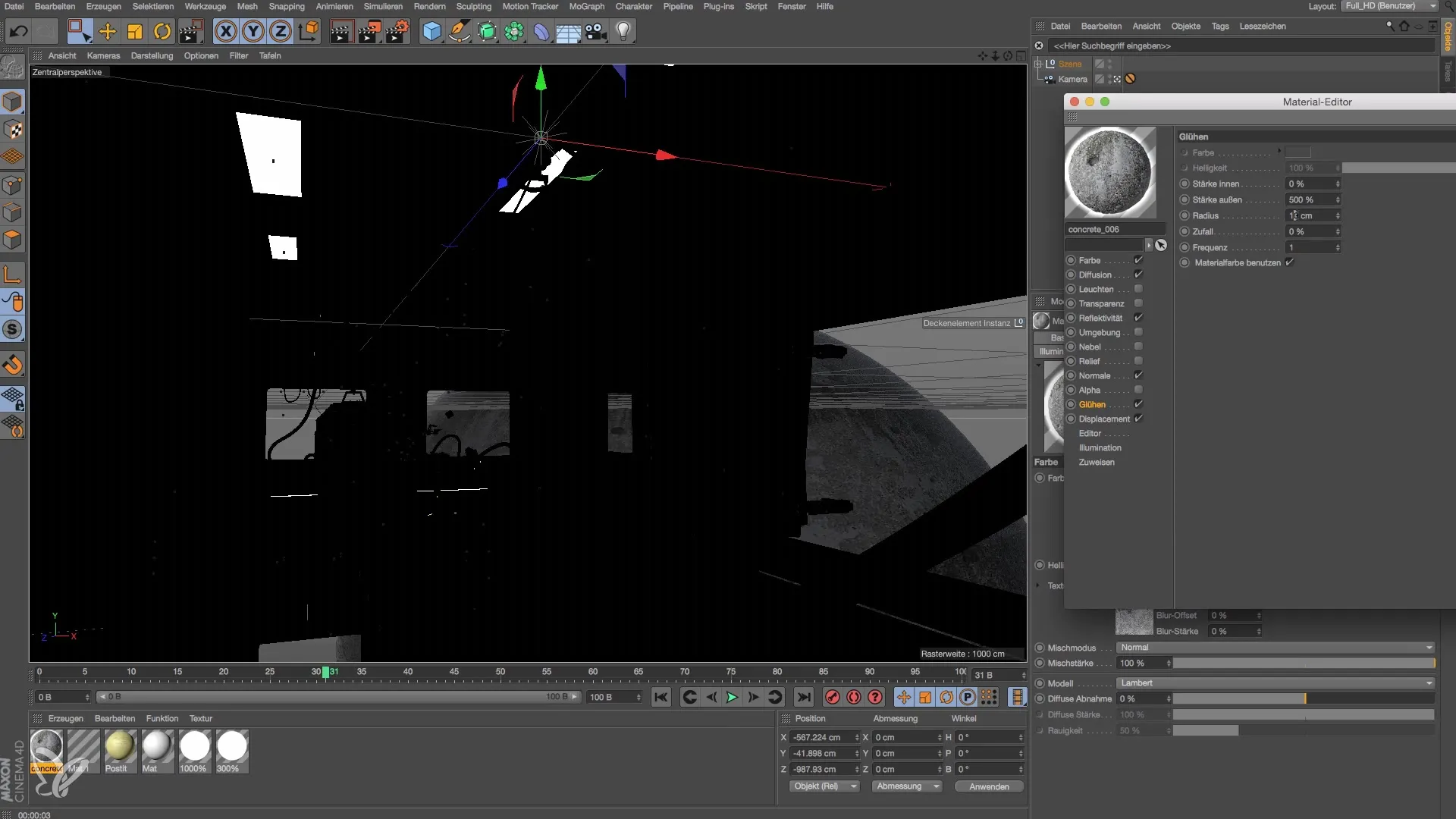
9. lépés: Renderelési beállítások módosítása
Állítsd be a renderelési beállításokat úgy, hogy a lehető legjobb eredményt érhesd el. Az anti-aliasing beállításokat állítsd a legjobb minőségre a képminőség optimalizálása érdekében.
10. lépés: Végső simítások
Miután renderelted a jelenetet és elégedett vagy az eredménnyel, végezhetsz utolsó simításokat. Továbbra is kísérletezz a textúrákkal és a világítással, amíg teljesen elégedett nem leszel az űrállomás megjelenésével.
Összefoglalás – űrállomás modellezése és világítása Cinema 4D-ben
Ebben az útmutatóban megtanultad, hogyan használhatod a Substance Engine-t a Cinema 4D-ben lenyűgöző anyagok és árnyékolók letöltésére, alkalmazására és testreszabására. Anyagokkal és hatékony fényforrásokkal való kísérletezéssel valósághű és lenyűgöző vizualizációkat hozhatsz létre.


